Conseguir que la huella digital de una marca personal o de una empresa adquiera visibilidad es un reto. No solo es necesario tener una página web o un blog. Es imprescindible que estas herramientas lleguen al público objetivo y aprender a crear un dashboard con KPI's significativas.
Crear un Dashboard
Al margen de otros inputs como dotar al blog o la web de contenidos de calidad, elegir un dominio adecuado o ser fiel al SEO hay que estar atentos a los análisis de las visitas, conocer el tiempo de permanencia, la experiencia del visitante en la web o su origen geográfico. Por ello, crear un dashboard en Google Analytics con las KPI's relevantes es una labor imprescindible. Servirá para ayudar a determinar la orientación de los contenidos y así poder satisfacer las necesidades de nuestros lectores potenciales. Vamos, pues, a monitorizar el tráfico de la web, conocer la duración media de las visitas o la conversión utilizando la herramienta de Google Analytics. El proceso es muy sencillo. Lo haremos paso a paso.
Pasos para crear un Dashboard
- Accedemos a nuestra cuenta de Google Analytics.
- Desde el Panel de Configuración nos dirijimos a la pestaña de "Personalización". En ella se te abrirá un desplegable y haremos clic en "Paneles". A continuación, puedes ver una imagen para que te sea más fácil.
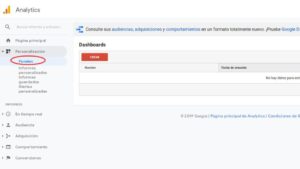
- Haremos clic en "Crear". A continuación, se nos abrirá una nueva ventana. En ella haremos clic sobre "Nuevo lienzo", le pondremos el título que queramos y haremos clic en "Crear panel".
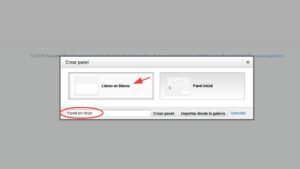
- Por último nos aparece una nueva ventana con los diferentes Widgets que podemos añadir. En nuestro caso, cogeremos "Cronologia" y "Tabla". En esta misma ventana te aparecen las distintas métricas (KPI's) que te ofrece Google Analytics. Elige aquellas que más te convengan.
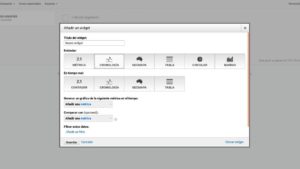
Un paso previo a la introducción de los KPI's es la incorporación de un filtro para todos los widgets porque nos interesa conocer solo los datos que facilita Google. El filtro se basará en una dimensión que es la fuente y el medio. La fuente y el medio es Google Organic. Los KPI's imprescindibles para obtener un análisis concreto y claro son sesiones, usuarios, páginas por sesión, número de páginas vistas, duración, porcentaje de rebote, porcentaje de conversión, páginas de destino y consecuciones de objetivos.
KPI's Dashboard
Cronología
Se añade el KPI de sesiones para conocer las visitas. Se incorpora el filtro mencionado antes, la fuente y el medio con google / organic.
Tabla
Siguiendo el mismo procedimiento en este widget se añadirán los KPI's de sesiones y usuarios. Se repite lo del filtro google / organic.
Páginas por sesión
Se selecciona el KPI, en este caso Páginas por sesión, se añade el filtro. Así se podrán ver cuántas páginas se pueden ver por cada visita. Se añade el Widget de Tabla desde donde se selecciona las páginas por sesión y el número total de visitas a páginas. Este proceso se repetirá con los KPI's citados. Así se sabrá tanto el SEO interno como externo de la página web. Se trata de incorporar cada KPI en los widgets de Tabla y Cronología sin olvidar incluir, asimismo, el filtro google / organic. La información que se obtendrá es muy valiosa y, en función de las necesidades, se podrán ampliar estos KPI's a medida que las necesidades de vuestra web os requiera obtener más datos para analizar la interacción de los usuarios que visitan vuestra página web o blog.
